O Chkdsk é um excelente utilitário para verificar e corrigir erros de disco. Aqui estão todos os comandos chkdsk que você deve saber para usar a ferramenta de forma eficaz.
Quando o computador trava ou desliga inesperadamente, o Windows pode iniciar uma ferramenta de recuperação de disco chamada Chkdsk, mais conhecida como Check Disk.
p>
A ferramenta Chkdsk, como o nome indica, examina o disco rígido em busca de problemas e tenta repará-los enquanto recupera o máximo de dados possível. Além disso, o programa chkdsk pode recuperar dados em caso de erros BSOD (Blue Screen of Death), setores defeituosos em um disco rígido danificado ou antigo, problemas de cluster, falhas no sistema de arquivos e assim por diante.
Simplesmente colocar, chkdsk é um utilitário útil que torna sua vida mais fácil quando as coisas dão errado. Geralmente, o Windows executa automaticamente a ferramenta chkdsk conforme e quando necessário. No entanto, você também pode executar a ferramenta chkdsk manualmente. Se você quiser fazer isso, é melhor conhecer todos os comandos chkdsk essenciais. Dessa forma, você pode executar os comandos exatos necessários para verificar e corrigir erros de unidade no Windows.
Estou listando todos os comandos chkdsk e seu uso para você começar. Execute o comando relevante dependendo do seu caso de uso e o chkdsk fará o resto.
Índice:
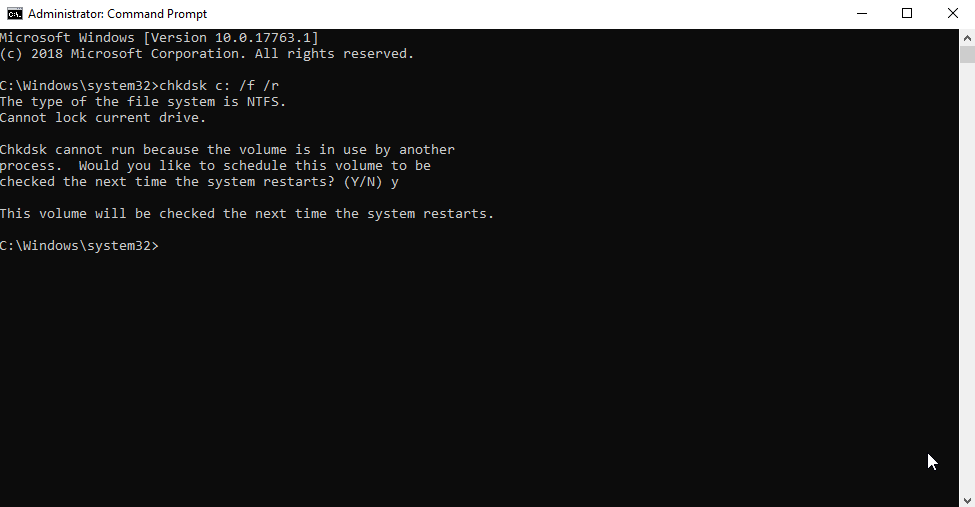
Lista de comandos Chkdsk
O Chkdsk inclui várias opções de linha de comando para ajudá-lo a executar o utilitário de forma correta e eficiente. Todos os comandos chkdsk e seus significados estão listados aqui.
Volume – Este parâmetro permite especificar uma letra de unidade ou nome de volume a ser verificado. Por exemplo, você usaria D: para verificar a unidade D.
Nome do arquivo – Este parâmetro verifica a fragmentação em um arquivo específico. Este parâmetro é aplicável apenas aos sistemas de arquivos FAT e FAT32. Na prática, você não usará esse parâmetro com muita frequência.
/F – Use esse parâmetro para que o chkdsk repare automaticamente os erros descobertos durante a verificação.
/R – Essa opção procura setores defeituosos e, se possível, restaura dados legíveis.
/L:size – Essa opção se aplica apenas ao Sistema de arquivos NTFS. Ele permite que você altere o tamanho do log do arquivo de transação NTFS. Em geral, isso é apenas para administradores de servidor.
/X – Essa força de alternância desmonta a unidade ou volume de destino para invalidar os identificadores ativos. Às vezes, se o volume estiver montado, pode causar problemas com a verificação e a recuperação. Você pode usar essa opção para desmontar e executar a verificação nessas situações. A menos que você saiba o que está fazendo, não use essa opção, pois ela pode causar falhas no programa e perda de dados em determinadas circunstâncias.
/I – Essa opção torna o índice varredura menos vigorosa. Você pode usar essa opção ao fazer verificações de baixa prioridade ou quando estiver com pouco tempo. Além disso, essa opção funciona apenas no sistema de arquivos NTFS.
/C – Isso, como a opção anterior, funciona apenas com o sistema de arquivos NTFS. Ele ignorará a verificação de ciclo com a estrutura de pastas.
/B – Este parâmetro instrui o utilitário chkdsk a reavaliar os clusters ruins em um volume especificado.
/Scan – Este parâmetro executa uma verificação online e só se aplica ao sistema de arquivos NTFS.
/ForceOfflineFix – Este parâmetro instrui o utilitário chkdsk para executar um reparo offline em vez de um reparo online. Se você usar essa opção, ela deve ser usada em conjunto com o parâmetro/scan.
/Pref – Este parâmetro aumenta a prioridade do chkdsk para executar as verificações o mais rápido possível em o custo de maior uso de recursos do sistema. Esse parâmetro pode fazer com que outros programas fiquem lentos devido a recursos limitados. Essa opção funciona apenas no sistema de arquivos NTFS e deve ser usada junto com o parâmetro/scan.
/Spotfix – Como o nome sugere, esse parâmetro tenta corrigir os problemas encontrados no volume. Funciona apenas no sistema de arquivos NTFS.
/SdCleanup – O lixo coleta dados do Descritor de Segurança. Funciona apenas no sistema de arquivos NTFS.
/OfflineScanAndFix – Este parâmetro força a ferramenta chkdsk a executar uma verificação offline e corrigir os problemas offline.
/FreeOrphanedChains – Este parâmetro libera cadeias órfãs em vez de tentar recuperar seus dados. Funciona apenas em sistemas de arquivos FAT, FAT32 e exFAT.
/MarkClean – Este parâmetro marca o volume digitalizado como limpo se não houver erros. Funciona apenas em sistemas de arquivos FAT, FAT32 e exFAT.
Como executar comandos Chkdsk
O comando chkdsk é muito simples de usar. Tudo o que você precisa fazer é digitar a palavra-chave chkdsk, a letra ou caminho da unidade, quaisquer outros parâmetros e pressionar o botão Enter.
O comando base chkdsk se parece com isso.
chkdsk [volume[ [path]filename]]] [/F] [/V] [/R] [/X] [/I] [/C] [/L[:size]] [/B] [/scan] [/spotfix ]
Se você estiver curioso, tudo entre colchetes ([]) é opcional. Para verificar a unidade D, por exemplo, execute chkdsk D: sem nenhum outro parâmetro.
Para facilitar as coisas, mostrarei os comandos chkdsk mais populares e úteis. Estas instruções irão ajudá-lo a verificar e reparar sua unidade, partição, arquivo ou pasta.
Primeiro e acima de tudo, abra o Prompt de Comando como administrador. Depois disso, execute as instruções chkdsk fornecidas abaixo conforme necessário.
Comando Chkdsk para verificar uma unidade/partição inteira
Use o seguinte comando para verificar uma unidade ou partição específica. Claro, substitua
chkdsk
Comando Chkdsk para verificar e recuperar dados
Para verificar e reparar um disco , você pode usar o comando abaixo. Como antes, você pode substituir
chkdsk
Isso é tudo. É simples assim para obter uma lista de todos os comandos chkdsk e como usá-los. Para obter mais informações, visite o URL oficial abaixo para obter mais detalhes sobre o utilitário chkdsk.
https://docs.microsoft.com/en-us/windows-server/administration/windows-commands/chkdsk
Espero que este guia simples e fácil da Microsoft tenha ajudado você.
Se você estiver travado ou precisar de ajuda, envie um e-mail , e tentarei ajudar o máximo possível.

